¿Cómo utilizar los mejores editores de video para crear un Vlog?
- Inicio
- Support
- Consejos-Video Editor Pro
- ¿Cómo utilizar los mejores editores de video para crear un Vlog?
Resumen
Ahora, muchos tipos de programas que ofrecen videos cortos se están volviendo cada vez más populares. Entre ellos, Vlog, un tipo de videos cortos, también está de moda. Es fácil hacer un vlog, pero ¿cómo podemos editarlo para que sea más atractivo? Voy a presentarles los mejores editores de video y los métodos para editar un Vlog en este artículo.
Parte 2: Trucos para grabar un Vlog
1. Preparaciones
2.Trucos de grabación
Parte 3: Mejores editores de video para Vlogs
Parte 4: Cómo crear un excelente Vlog
1. Cambiar las imagenes de video con el ritmo de músicas de fondo
2. Agregar filtros populares
3. Añadir efectos de transición
4. Crear subtítulos creativos
5. Hacer pantalla dividida de video
6. Aplicar efectos de aceleración y desaceleración
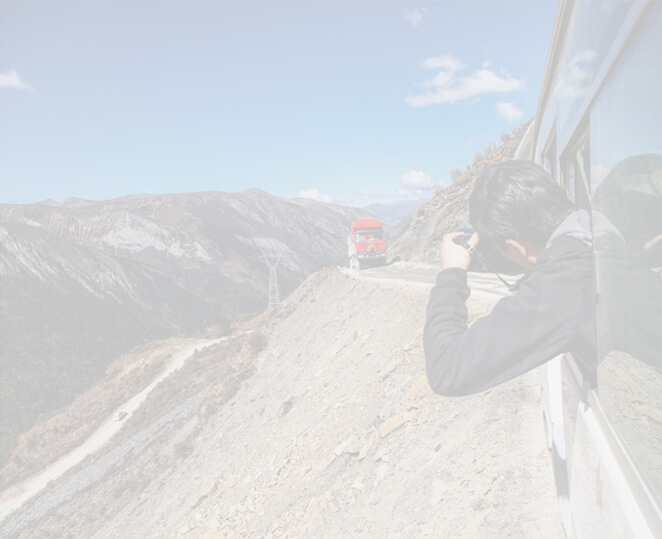
— Directorio —
Parte 1: Acerca de Vlog
El video corto es generalmente un video que dura aproximadamente 5 minutos. Ahora, Vlog, es una especie de videos cortos. No es un nombre nuevo. Desde 2012, algunos vloggers han creado vlogs y han publicado principalmente sus trabajos en YouTube.

Vlog(video log)es grabar videos de su vida diaria para compartir emociones y paisajes con otros en lugar de tomar fotos. Básicamente, vlog tiene tres temas: diario, escenario y viaje.
- Diario vlog, registra los asuntos interesantes en la vida diaria, sobre familiares y amigos.
- Vlog de escenario, graba el paisaje y la humanidad en su viaje, combinado con música de fondo..
- Vlog de viaje, registra los detalles en su viaje, ya sea en casa o fuera. A través de la lente, graba y comparte los sentimientos y pensamientos durante el viaje con otros.
Parte 2: Trucos para grabar un Vlog
● Audios claros● Tema relacionado
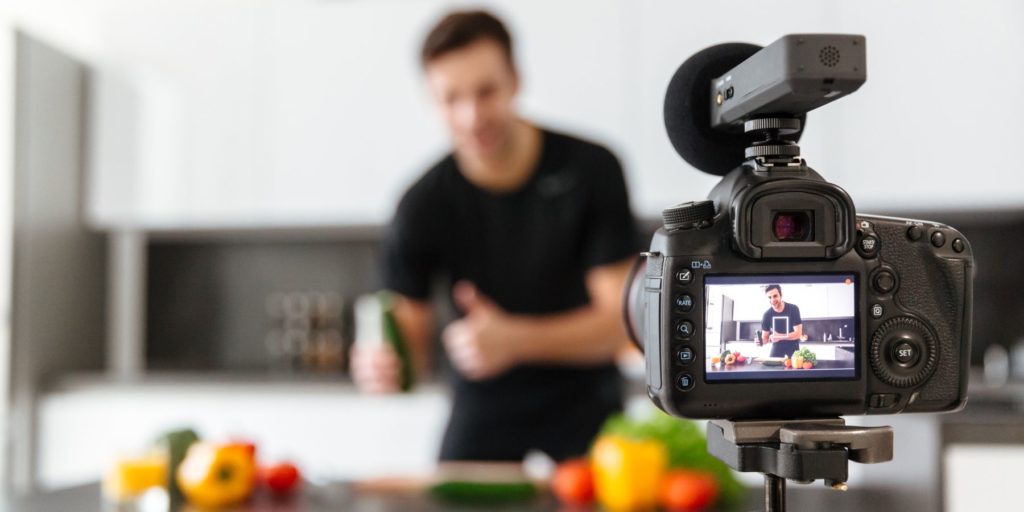
Para hacer un vlog interesante y de buena calidad, ¡debe hacer una buena preparación! Si es una mano verde, lea los siguientes trucos cuidadosamente.
1. Preparaciones
1.Determinar el tema
2.Dispositivos de grabación

(2) Consejos de grabación
2. Si no está seguro sobre la proporción de la imagen del video, active el modo de cuadrícula de su móvil que puede mantener la proporción del video equilibrada.
3. Utilice los efectos de transicións para cambiar las imagenes de video. Hay tres tipos de transiciones comunes: transición semicircular, transición manual, rotación de pantalla, con los que puede unir bien las partes de video.
Después de la grabación, vamos a la siguiente etapa- editar videos.
Parte 3: Mejores editores de video para vlogs
● Grabar pantalla y cámara de computadora
● Editar video
● Convertir formatos de video y audio
Ventajas:
● Múltiples funciones; fácil de usar para manos verdes

Grabación de pantalla Graba pantallas y cámaras en una computadora con Windows.
Corte de video Corta videos a voluntad dejando los fragmentos destacados que necesita.
Combinación de videos Múltiples archivos de video / audio se pueden combinar en uno. Se pueden agregar varios efectos de transición entre los videos combinados.
Efectos especiales Agregar efectos especiales como Filtros, Zoom, Efecto de volumen.
Marca de agua Añadir una gran cantidad de tipos de marcas de agua como el texto, la imagen y el video, además se puede eliminar el exceso de marcas de agua del video.
Grabación de pantalla Graba pantallas y cámaras en una computadora con Windows.
Corte de video Corta videos a voluntad dejando los fragmentos destacados que necesita.
Combinación de videos Múltiples archivos de video / audio se pueden combinar en uno. Se pueden agregar varios efectos de transición entre los videos combinados.
Parte 4: Cómo crear un excelente vlog
(1) Cambiar las imagenes de video con el ritmo de músicas de fondo
1. Encontrar música de fondo adecuada
Puede visitar varios sitios web de música para escuchar canciones y luego seleccionar la música adecuada de acuerdo con el tema de su video. A continuación, presentaremos algunos sitios web donde puede descargar canciones sin derechos de autor.
Jamendo
Jamendo es un sitio web que ofrece canciones sin pérdidas. Ahora, tiene más de 3 millones de canciones para descargar de forma gratuita. Puede descubrir diferentes tipos de canciones, como el popular, el rock, el jazz y la melodía pura.

SoundSnap
SoundSnap es un sitio web que nos proporciona músicas de alta calidad. Si desea enriquecer el contenido del video, puede descargar algunos efectos de sonido de este sitio web y agregarlo al video. Aunque estos efectos están libres de derechos de autor, debe pagarlos.

Freeplay Music
Freeplay Music clasifica las canciones por escenas para que pueda encontrar rápidamente las canciones de destino. Solo los miembros registrados son capaces de descargar las canciones sin pérdida que solo son gratis para uso personal, si desea usarlas para videos de YouTube u otros usos comerciales, debe pagarlas.

Después de descargar la música de fondo a su computadora, luego necesita cortarla o reducir/aumentar el volumen de algunos videoclips en función del contenido del video.
Agregar música de fondo con Renee Video Editor Pro:

② Después de cargar el video, haga clic en [Música]> [Añadir audio al video].

③ Corte la duración de audio y haga clic en [Ok].

④ Ajuste el inicio y la finalización de la música en el video y luego haga clic en [Ok].

① Mueva los controles deslizantes para seleccionar la parte deseada de la música. Este paso es el mismo que la parte anterior.

② Mueva los controles deslizantes para ajustar los volúmenes de la música de fondo y del video original.
(2) Agregar filtros populares
① Haga clic en [Efectos]> [Agregar filtro].

② Luego, ajuste el contraste, el brillo y la saturación para corregir el tono de color del video original.

③ También puede agregar filtros para crear un estilo diferente. El rango de tiempo de los filtros también se puede configurar.

(3) Añadir efectos de transición

① Haga clic en [Añadir archivos] para seleccionar los videos de destino.

② Marque [Unir varios archivos en uno]. Luego, haga clic en [No transición] para seleccionar una transición. El efecto de transición se puede previsualizar y establecer el tiempo de duración. Le sugerimos que ingrese 1. Si desea utilizar esta transición para conectar todos los videos, puede marcar [Aplicar este ajuste a todo] y hacer clic en [Ok].


③ Finalmente, seleccione el formato de salida y la carpeta de salida y haga clic en [Empezar] para guardar el video.
(4) Crear subtítulos creativos

1.Añadir subtítulos especiales
① Haga clic en [Marca de agua] y seleccione una forma de marca de agua: texto, imagen, video, gráfico

② El número de marcas de agua disponibles no está limitado. Tome la marca de agua de texto como ejemplo. Después de agregar la marca de agua de texto, puede establecer el estilo de fuente, el color, la transparencia, el efecto de animación y el tiempo de duración.

③ Después de la configuración, mueva la marca de agua a la posición adecuada.

Es difícil asegurarse de que el lugar esté en silencio cuando graba un Vlog. A veces, las voces están cubiertas de ruido. Por lo tanto, muchos vloggers agregan subtítulos para sus Vlogs.
① Después de cargar el video de destino, haga clic en [Subtítulos]> [+].

② En el menú, seleccione [crear archivos de subtítulos], en la ventana emergente, ingrese nombre de archivo y haga clic en Guardar.

③ En la ventana de edición, edite la hora de inicio y finalización de cada subtítulo, luego modifique el contenido.

④ Después de la creación y edición de subtítulos, haga clic en Fuente para establecer el estilo de fuente de subtítulos.

⑤ Finalmente, ajuste la posición de los subtítulos. Puede seleccionar [Superior], [Medio] o [Inferior], o mover el cuadro de subtítulos a una posición específica.


Grabación de pantalla Graba pantallas y cámaras en una computadora con Windows.
Corte de video Corta videos a voluntad dejando los fragmentos destacados que necesita.
Combinación de videos Múltiples archivos de video / audio se pueden combinar en uno. Se pueden agregar varios efectos de transición entre los videos combinados.
Efectos especiales Agregar efectos especiales como Filtros, Zoom, Efecto de volumen.
Marca de agua Añadir una gran cantidad de tipos de marcas de agua como el texto, la imagen y el video, además se puede eliminar el exceso de marcas de agua del video.
Grabación de pantalla Graba pantallas y cámaras en una computadora con Windows.
Corte de video Corta videos a voluntad dejando los fragmentos destacados que necesita.
Combinación de videos Múltiples archivos de video / audio se pueden combinar en uno. Se pueden agregar varios efectos de transición entre los videos combinados.
(5) Hacer pantalla dividida de video

① Haga clic en [Marca de agua] y seleccione [Añadir marca de agua de video] para seleccionar el video de destino.

② Luego, arrastre el video a la posición adecuada. También puede hacer clic en el botón de edición para cortar el video, ajustar la transparencia, el efecto de movimiento y el tiempo de duración de la marca de agua del video.

(6) Aplicar efectos de aceleración y desaceleración

Ajustar la velocidad del Vlog:
① Después de agregar el video de destino, haga clic en [Cortar].

② Mueva el control deslizante en [Ajustar velocidad], también puede ingresar manualmente la velocidad de reproducción del video. 1 significa la velocidad de reproducción original. Después de eso, haga clic en [Ok] para volver a la interfaz principal.

Posts Relacionados :
¿Cómo mejorar la calidad de un video?
30-07-2020
Alberte Vázquez : Nuestro sentido de visualización está directamente determinado por la calidad del video. Si la calidad del video es...
MP4 Convertidor: ¿Sabe cómo convertir MP4 a MP3?
15-11-2019
Camila Arellano : ¿Ha encontrado música de fondo preferida mientras ve un video pero no sabe cómo guardarla como MP3? De...
¿Sabe cómo convertir un video MOV (QuickTime) a MP4?
03-12-2019
Estella González : MOV, un formato de video popular que se reproduce en Quick Time Player de manera predeterminada. Por lo...
¿Cómo unir videos MP4 sin perder calidad?
29-11-2019
Hernán Giménez : MP4 es un formato contenedor. Los videos en este formato son compatibles con una variedad de dispositivos. ¿Hay...

